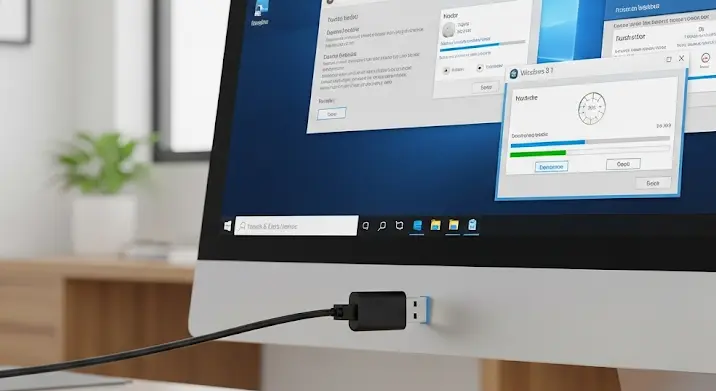Bár a Windows XP már nem támogatott operációs rendszer, sokan vannak, akik valamilyen okból (régi hardver, nosztalgia, speciális szoftverek) mégis szívesen használnák. A CD-ROM meghajtók lassan kivesznek a divatból, így a telepítés pendrive-ról egy kézenfekvő megoldás. Ebben a részletes útmutatóban lépésről lépésre végigvezetünk a Windows XP pendrive-ról történő telepítésének folyamatán.
Miért telepítsünk Windows XP-t pendrive-ról?
- Gyorsabb telepítés: A pendrive-ok általában gyorsabban olvasnak és írnak, mint a CD-ROM meghajtók.
- Kompatibilitás: Sok modern laptopon és asztali számítógépen már nincs is CD-ROM meghajtó.
- Hordozhatóság: A pendrive könnyen hordozható és tárolható.
Amire szükséged lesz
- Egy működő számítógép (a pendrive előkészítéséhez).
- Egy legalább 1 GB-os pendrive.
- Egy eredeti Windows XP telepítő CD (vagy ISO fájl).
- Egy szoftver a bootolható pendrive létrehozásához (pl. Rufus, WinToFlash).
- A telepíteni kívánt számítógép, amin futtatni szeretnéd az XP-t.
Lépésről lépésre: Bootolható pendrive létrehozása
- Töltsd le és telepítsd a Rufus-t (vagy a WinToFlash-t, ha azt preferálod). A Rufus egy ingyenes és könnyen használható program, ami segít bootolható pendrive-ot létrehozni.
- Csatlakoztasd a pendrive-ot a számítógéphez. Fontos, hogy a pendrive üres legyen, mert minden adat törlődik a folyamat során.
- Indítsd el a Rufus-t.
- Válaszd ki a pendrive-ot a „Device” (Eszköz) legördülő menüből.
- Válaszd ki a „Boot selection” (Indítási mód) alatt az „Disk or ISO image” (Lemezkép (ISO fájl)) opciót.
- Kattints a „SELECT” (Kiválaszt) gombra és keresd meg a Windows XP ISO fájlt (ha rendelkezel ISO fájllal). Ha nincs ISO fájlod, a CD-ROM-ról kell készítened egyet egy image készítő programmal (pl. ImgBurn).
- Fontos beállítás: A „Partition scheme” (Partíciós séma) beállításnál válaszd az „MBR” opciót (általában a régi BIOS-os gépekhez ez kell). A „Target system” (Célrendszer) legyen „BIOS or UEFI”. Ha modern géped van UEFI BIOS-szal, akkor próbáld ki a GPT-t, de a legtöbb XP-s gép még a régi BIOS-t használja.
- Fájlrendszer: Válaszd a FAT32 fájlrendszert.
- Kattints a „START” (Indítás) gombra. A Rufus figyelmeztetni fog, hogy minden adat törlődik a pendrive-ról. Erősítsd meg.
- Várj, amíg a Rufus befejezi a folyamatot. Ez néhány percig eltarthat.
- Ha a folyamat befejeződött, a bootolható Windows XP pendrive készen áll.
Windows XP telepítése pendrive-ról
- Csatlakoztasd a bootolható pendrive-ot a telepíteni kívánt számítógéphez.
- Indítsd újra a számítógépet.
- Lépj be a BIOS-ba (általában a Delete, F2, F12 vagy Esc billentyű valamelyikével). A pontos billentyű a számítógép gyártójától függ. A képernyő alján vagy a képernyő indulásakor láthatod a megfelelő billentyűt.
- Állítsd be a boot sorrendet úgy, hogy a pendrive legyen az elsődleges boot eszköz. Ezt a „Boot” menüben találod. Keresd a „Boot Priority”, „Boot Order” vagy hasonló opciókat.
- Mentsd el a változtatásokat és lépj ki a BIOS-ból. A számítógép újraindul.
- A számítógép a pendrive-ról fog elindulni. Ekkor megjelenik egy menü, ahonnan elindíthatod a Windows XP telepítését.
- Kövesd a képernyőn megjelenő utasításokat. A telepítés során meg kell adnod a termékkulcsot, ki kell választanod a telepítési partíciót, és be kell állítanod a rendszer paramétereit.
- A telepítés befejezése után a számítógép újraindul. Ekkor már a merevlemezről fog indulni a Windows XP.
- Telepítsd az eszközillesztőket. A Windows XP telepítő nem tartalmaz minden eszközhöz illesztőt, így lehet, hogy külön kell letöltened és telepítened őket a gyártó weboldaláról.
- Aktiváld a Windows XP-t.
Fontos tippek és trükkök
- BIOS beállítások: Ha nem tudod beállítani a boot sorrendet a BIOS-ban, nézd meg a számítógép kézikönyvét, vagy keress rá az interneten.
- Kompatibilitási problémák: A Windows XP már egy régi operációs rendszer, így előfordulhat, hogy nem kompatibilis a legújabb hardverekkel. Ha problémád van az illesztőprogramokkal, próbálj meg régebbi verziókat keresni.
- Biztonság: Ne felejtsd el telepíteni a legfrissebb biztonsági frissítéseket (ha még elérhetők), és használj víruskeresőt.
- Virtuális gép: Ha a Windows XP-re csak egy-két régi programot szeretnél futtatni, érdemesebb virtuális gépet használni (pl. VirtualBox). Ezzel elkerülheted a kompatibilitási problémákat és a biztonsági kockázatokat.
Reméljük, ez az útmutató segített a Windows XP pendrive-ról történő telepítésében. Jó szórakozást a nosztalgiázáshoz!